
Operacinė sistema gali būti naudojama net be pelės, per "HotKeys". Kartais ši funkcija nustoja veikti, ir šiandien mes pasakysime, kodėl taip atsitinka ir kaip su juo elgsis.
1 metodas: programų pašalinimas
Dažniausiai aprašytas gedimas atsiranda dėl konkrečios programinės įrangos, pvz., Automatiškai keičiant buferio vadovus. Sprendžiant problemą bus jo pašalinimas.
- Atidarykite "parametrus" bet kokiu patogiu būdu - pavyzdžiui, dešiniuoju pelės mygtuku spustelėkite mygtuką Pradėti ir pasirinkite atitinkamą elementą meniu.
- "Parameters" lange atidarykite programas "Programos".
- Slinkite žemyn, kad pasiektumėte įdiegtų programų sąrašą. Raskite norimą programinę įrangą ir spustelėkite jį su kairiuoju pelės mygtuku, tada naudokite mygtuką "Ištrinti".
- Naudokite programos ištrinimo įrankį, po to iš naujo paleiskite vnt. Patikrinkite karšto langų klavišų našumą - tikriausiai problema bus išspręsta.


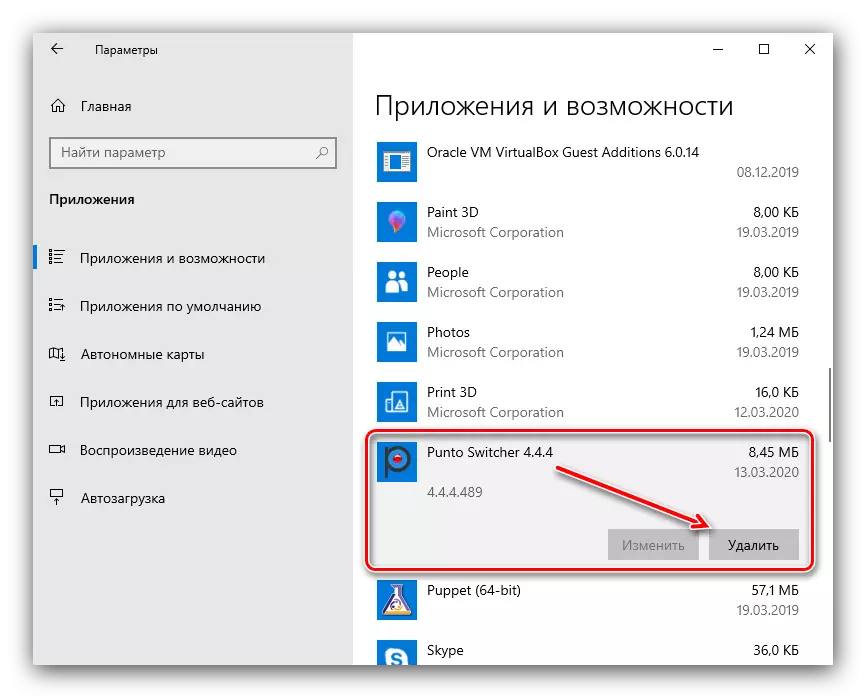
Jei pirmiau minėtas pašalinimo metodas jums netinka dėl kokios nors priežasties, naudokite bet kurį kitą peržiūrėtą straipsnyje.
Skaityti daugiau: Kaip ištrinti programas "Windows 10"
2 metodas: šviečiančių raktų išjungimas
Kartais "Hotples" yra neveiksmingi dėl aktyvaus išdėstymo parinkties. Galima jį išjungti taip:
- Pasinaudokite "parametrų" dar kartą, bet šį kartą pasirinkite "Specialūs savybės".
- Slinkite per "Keyboard" skyrių ir eikite į jį.
- Raskite "naudoti klavišą" bloką. Jei jungiklis "Paspauskite klavišą savo ruožtu ..." yra įjungtas, perkelti jį į "OFF" padėtį.
- Taip pat atjunkite "Leisti įjungimą ant raktų lazdų naudojant klavišą".
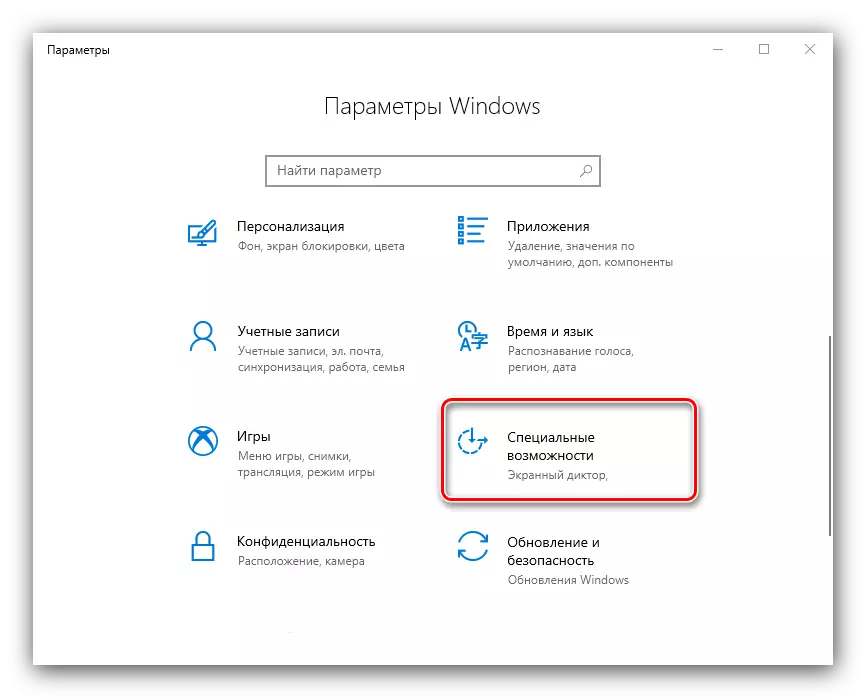
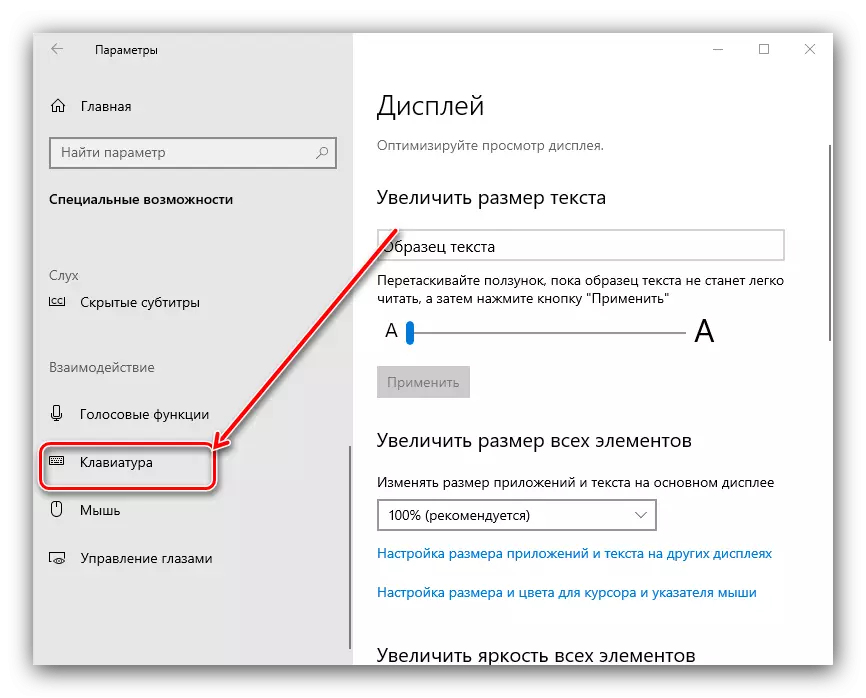
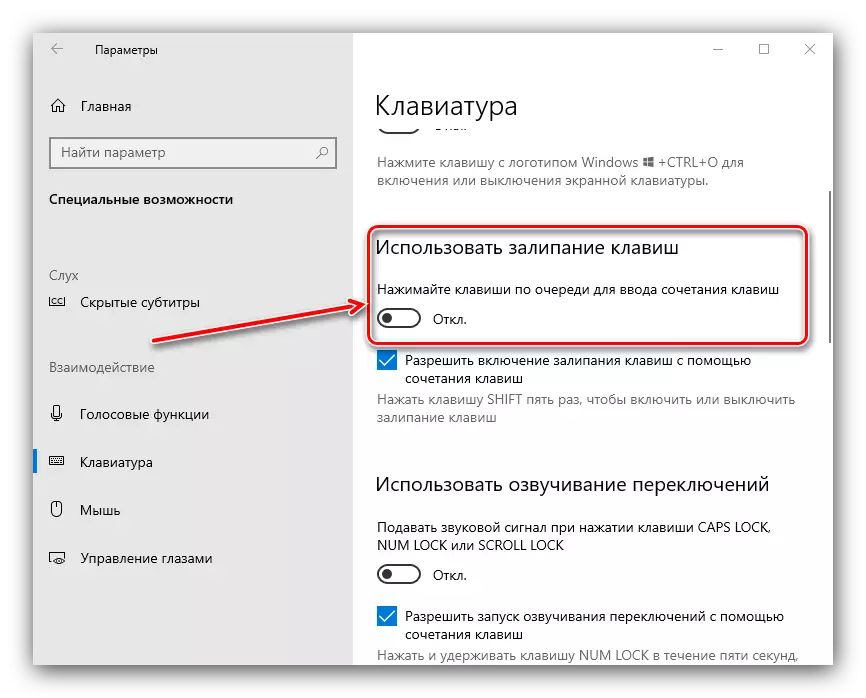

Patikrinkite "HotKeev" funkcijos funkcionalumą - ji turėtų veikti be problemų.
3 metodas: pašalinant vieną iš kalbų
Taip pat kai kuriuose kalbos paketuose gali neveikti karšti klavišai. Problemos sprendimas yra nustatyti nesėkmės komponentą ir jo pašalinimą.- Norėdami pradėti, verta išsiaiškinti, kokia kalba neveikia su galimybe. Patikrinkite, ar tai lengva - pasukite į savo ruožtu išdėstymus ir tiesioginius derinius.
4 metodas: "Touchpad" tvarkyklės atnaujinimas (tik nešiojamieji kompiuteriai)
Nešiojamųjų kompiuterių vartotojai gali susidurti su nesėkme po to, kai "Touchpad" paslaugų programinės įrangos atnaujinimui. Daryti taip:
- Ištrinkite dabartinę tvarkyklių versiją pagal instrukcijas toliau.

Skaityti daugiau: "Windows 10" tvarkyklių ištrinimas
- Atsisiųskite nešiojamąjį kompiuterį iš gamintojo svetainės ankstesnės pasirinkimo jutiklinės planšetės ir įdiegti jį iš gamintojo gamintojo.

Skaityti daugiau: Vairuotojų diegimas jutiklinei vertikaliui
- Patikrinkite, ar problema išnyksta - jei jos priežastis buvo prieštaringa programinė įranga, ji turėtų būti pašalinta.
5 metodas: Trikčių šalinimas
Jei programos sprendimo problemos sprendimo būdai nepadeda, logiška manyti, kad gedimas turi aparatūros gamtą, klaviatūros ar kompiuterio pusėje. Norėdami nustatyti priežastį, atlikite šiuos veiksmus:
- Darbalaukyje, prijunkite klaviatūrą į kitą mašiną, sąmoningai veikiantį. Jei nešiojamieji kompiuteriai, priešingai, prijunkite išorinį sprendimą. Jei problema vis dar stebima, jo šaltinis yra klaviatūra. Pašalinimo metodas bus pakeistas prietaisu.
- Jei ant kito darbalaukio PC arba su kita klaviatūra ant nešiojamojo kompiuterio gedimo vis dar yra, jo priežastis kompiuterio pusėje. Jame jis gali būti neveiksmingas kaip jungties jungtis (laidiniams komponentams) ir belaidį modulį ("Bluetooth" įrankiams). Čia galite rekomenduoti tik kreiptis į aptarnavimo centrą.
Taigi, mes sužinojome, kodėl "Hotkeys" nustoja dirbti "Windows 10" ir pasiūlė jums keletą galimybių spręsti šią problemą.
- Ištrinkite dabartinę tvarkyklių versiją pagal instrukcijas toliau.
